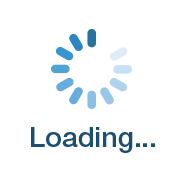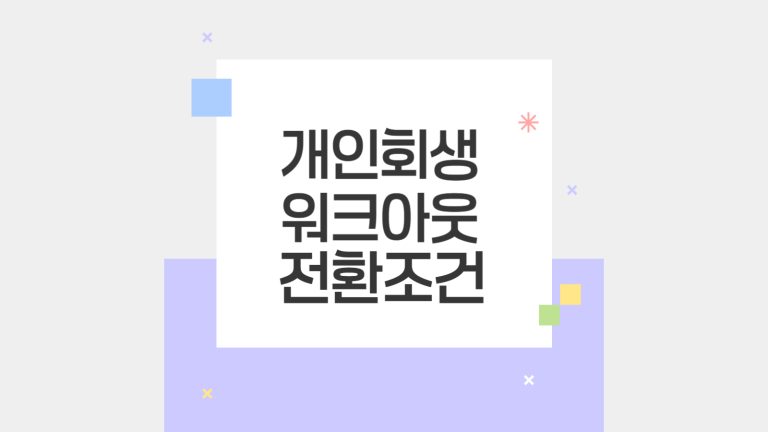구글 원격 데스크톱은 원격지에서 다른 PC에 접근할 수 있는 유용한 도구입니다. 여러 가지 환경에서 유용하게 활용할 수 있으며, 특히 재택근무와 외부에서의 업무에 최적화되어 있습니다. 이러한 원격 데스크톱의 장점을 통해 언제 어디서든 내 컴퓨터를 제어할 수 있다는 점이 큰 매력입니다. 이 글에서는 구글 원격 데스크톱을 다운로드하고 사용하는 방법을 알아보도록 하겠습니다.
구글 원격 데스크톱이란?
구글에서 제공하는 무료 서비스로, 크롬 브라우저를 통해 원격으로 다른 컴퓨터에 접속할 수 있는 기능을 제공합니다. 이 서비스를 사용하면, 집이 아닌 다른 장소에서도 자신의 컴퓨터에 접근해 작업을 수행할 수 있습니다.
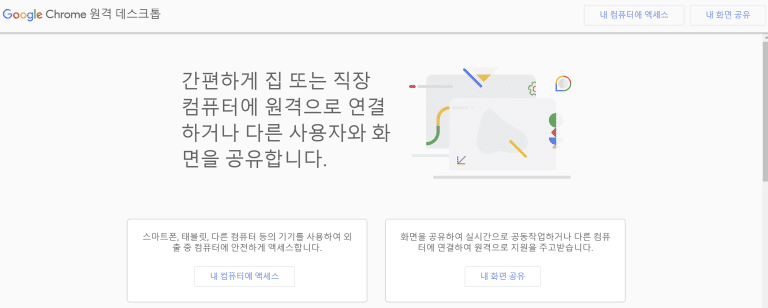
예를 들어, 사무실에서 급히 보고서를 수정해야 할 때, 집에서 편리하게 원격으로 연결하여 작업을 마무리할 수 있습니다. 이러한 점에서 구글 원격 데스크톱은 많은 사용자들에게 큰 도움이 되고 있습니다.
설치가 간편하고, 사용자 인터페이스가 직관적이어서 누구나 손쉽게 이용할 수 있습니다. 또한, 크로스 플랫폼 지원으로 인해 다양한 운영체제에서 사용할 수 있는 점도 장점입니다. PC, 태블릿, 스마트폰 등 여러 기기를 통해 연결할 수 있어 더 많은 활용이 가능합니다.
다운로드 방법
구글 원격 데스크톱을 사용하기 위해서는 먼저 다운로드가 필요합니다. 다운로드 방법은 매우 간단합니다. 먼저, Chrome 브라우저를 열고 주소 표시줄에 remotedesktop.google.com/access를 입력해 주세요. 그러면 다운로드 페이지로 이동하게 됩니다.
이곳에서 ‘원격 액세스 설정’을 클릭하면, 설치할 수 있는 페이지가 열리게 됩니다. 필요한 애플리케이션과 확장 프로그램이 있을 수 있으니, 안내에 따라 설치를 진행해 주세요. 설치가 완료되면, 구글 계정으로 로그인하여 원격 데스크톱을 사용할 준비가 완료됩니다.
구글 원격 데스크톱 설정 및 사용법
설치가 완료되면, 이제 설정해야 합니다. 원격으로 접속할 PC에서 ‘원격 액세스’를 클릭한 후, 사용자가 원하는 이름을 설정하고 PIN 번호를 생성해 주세요. 이 PIN 번호는 원격으로 PC에 접근할 때 필요하니, 안전하게 기억해 두어야 합니다.
이제, 다른 기기에서 원격으로 접속할 수 있는 방법을 알아보겠습니다. 접속하려는 기기에서 다시 remotedesktop.google.com/access에 접속하고, 로그인한 구글 계정으로 원격 데스크톱에 들어가면 설정해 둔 PC 목록이 나타납니다. 목록에서 원하는 PC를 클릭한 후, 앞서 설정한 PIN 번호를 입력하면 연결이 이루어집니다. 전혀 복잡하지 않죠?
속도와 성능
구글 원격 데스크톱의 속도는 네트워크 환경에 따라 달라질 수 있습니다. 일반적으로 안정적인 Wi-Fi 환경에서 사용할 때 최상의 성능을 발휘합니다. 하지만 모바일 데이터를 통해 연결할 경우 속도가 느려질 수 있으니, 이 점 유의하시기 바랍니다.
속도를 최적화하기 위해서는, 사용하지 않는 애플리케이션은 종료하고, 인터넷 속도가 안정적인 곳에서 접속하는 것이 좋습니다. 필요할 경우, 원격 데스크톱의 품질 옵션을 조정하여 더 나은 성능을 끌어낼 수 있습니다. 사용자의 경험에 비추어 보았을 때, 원격 데스크톱의 속도와 성능은 매우 만족스럽습니다.
설치 및 사용법이 간단하고, 언제 어디서나 내 컴퓨터에 접속할 수 있는 장점이 있습니다. 원격 데스크톱의 속도와 성능을 최적화하여 더 나은 경험을 누리시기 바랍니다. 여러분도 지금 바로 구글 원격 데스크톱을 다운로드하여 사용해 보세요. 언제 어디서나 자신의 PC를 간편하게 제어할 수 있다는 점에서 큰 만족을 느낄 수 있을 것입니다.
구글 원격 데스크톱은 이제 여러분의 업무에 큰 도움이 될 것입니다. 아직 시작하지 않았다면, 지금이 기회입니다.